So stellen Sie Overscan auf dem SHIELD Android TV ein

Wenn Sie ein älteres Fernsehgerät und ein NVIDIA SHIELD Android-Fernsehgerät haben, stellen Sie möglicherweise fest, dass einige Inhalte an den Rändern abgeschnitten werden. Dies wird als Overscan bezeichnet und kann in einer Reihe von Situationen unglaublich störend sein, was eine der Hauptfunktionen von SHIELD nicht ausschließt: das Spielen. Zum Glück ist es eine einfache Lösung.
RELATED: HDTV Overscan: Was es ist und warum Sie es (wahrscheinlich) ausschalten sollten
Overscan, wie wir bereits erwähnt haben, ist ein Rest der alten Schule CRT (Kathodenstrahlröhre) Fernsehgeräte, die den äußeren Teil des Bildes beschneiden, um sicherzustellen, dass Sie keine schwarzen Balken auf alten Fernsehern bekommen. Wenn Sie jedoch einen modernen HDTV haben, bedeutet das nur, dass Sie nicht das gesamte Bild sehen - und was Sie sehen, wird eine etwas niedrigere Qualität sein.
Viele moderne Fernseher haben eingebaute Optionen, um Overscan einzustellen oder zu deaktivieren vollständig. Aber wenn Ihre Set-Top-Box eingeschaltet ist, müssen Sie sie auch dort deaktivieren. Glücklicherweise hat NVIDIA in seiner SHIELD Android TV-Box eine Overscan-Anpassung eingebaut. So greifen Sie darauf zu:
So stellen Sie Overscan auf SHIELD ein
OK, nachdem wir über gesprochen haben, warum das passiert, lassen Sie uns besprechen, wie wir es beheben können. Das erste, was Sie tun möchten, ist, in das Einstellungsmenü von SHIELD zu wechseln, indem Sie zum unteren Rand des Startbildschirms gehen und das Zahnradsymbol auswählen.
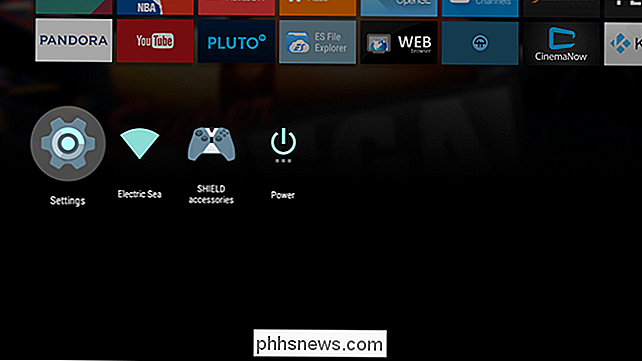
Wechseln Sie in den Einstellungen zum fünften Eintrag, "HDMI."

Die vierte Option in diesem Menü ist "Adjust for overscan", was genau das ist, wonach Sie suchen. Gehen Sie weiter und wählen Sie das.
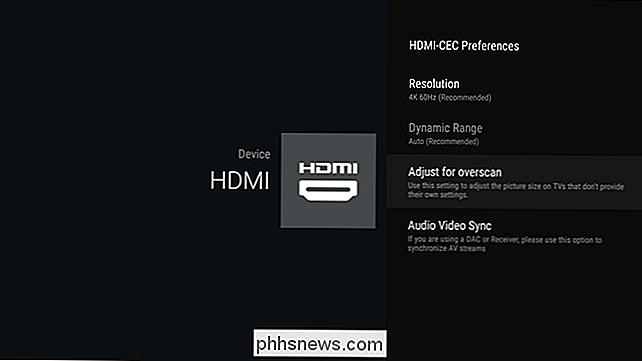
Dies ist nur eine einfache bewegen Sie die Pfeile, bis Sie alles Art der Sache sehen können, so folgen Sie einfach den Anweisungen auf dem Bildschirm, um alle vier Pfeile an der richtigen Stelle zu bekommen.

Sobald alles gut aussieht, können Sie das Menü verlassen - die neuen Einstellungen bleiben sofort erhalten, Sie sind also fertig.
Overscan kann unglaublich frustrierend sein, besonders wenn Ihr Fernsehgerät nicht über eine integrierte Einstellung verfügt um es einzustellen. Und obwohl dies keine Funktion im Android TV ist, ist es schön zu sehen, dass NVIDIA solche Dinge berücksichtigt.

So öffnen Sie eine Datei ohne Erweiterung
Sind Sie jemals in das Szenario geraten, in dem Sie eine Datei ohne Erweiterung haben? Wie gehst du vor, es zu öffnen? Eine Möglichkeit ist es so einfach zu erraten und zu versuchen, die Dateierweiterung auf verschiedene Dateitypen zu ändern und zu versuchen, die Datei zu öffnen. Das funktioniert manchmal, wenn jemand Ihnen ein Word-Dokument per E-Mail schickt, aber aus irgendeinem Grund hat die Datei keine Erweiterung. Of

So fügen Sie Ihrem Laptop einen zusätzlichen Monitor hinzu
Multi-Monitor-Setups auf Desktop-Computern sind ziemlich einfach: Wenn Sie die Ports und die entsprechenden Kabel haben, sind Sie im Geschäft. Das Hinzufügen von zusätzlicher Bildschirmfläche zu Ihrem Laptop kann jedoch ein wenig komplizierter sein. Lesen Sie weiter, wenn wir Ihnen zeigen, wie Sie auf Ihrem Laptop eine zusätzliche Bildschirmfläche genießen können, unabhängig von Ihrer Port-Situation und mit einer Vielzahl sekundärer Bildschirme, einschließlich der Wiederverwendung alter Monitore, Tablets oder sogar eines tragbaren USB-gesteuerten Displays.



